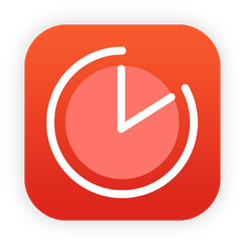14 bestu iPad 10. kynslóðar hulstur árið 2023

Skoðaðu nokkrar af bestu iPad 10. kynslóðar hulstrum í mismunandi verðflokkum og notaðu hulstur ásamt bestu eiginleikum sem þú þarft.
Innan um þróun tækni og breyttra strauma er frekar erfitt að halda í við. Með börn í húsinu þurfa foreldrar að vera sérstaklega varkárir. Tæknin þróast stöðugt og lífsstíll okkar breytist samhliða henni. Með útbreiðslu snjallsíma og gnægð af forritum verður ómögulegt að fylgjast með athöfnum krakka. Foreldrar reyna oft að fylgjast með hverri hreyfingu barnsins síns. Hins vegar, þar sem báðir foreldrar vinna, geta þeir ekki verið og fylgst með börnunum sínum 24*7. Það er þegar þú þarft app eða þjónustu til að hjálpa þeim að gera það. Jæja, Google hefur lausn fyrir það.
Með Google Family Link geturðu takmarkað snjallsímanotkun barnsins þíns, lokað á öpp og skoðað allar athafnir sem framkvæmdar eru í tækinu. Í þessari færslu munum við ræða hvað er Google Family Link og hvernig á að setja upp og nota Google Family Link til að loka á forrit í tæki Kids.
Hvað er Google Family Link?
Google Family Link er þjónusta sem kynnt var í mars 2017. Það er foreldraeftirlitseiginleiki sem hjálpar þér að fylgjast með snjallsímanotkun barnsins þíns með því að loka á eða fjarlægja forrit, stilla daglegan skjátíma. Það sýnir þér tíma sem varið er í uppáhaldsforrit með vikulegum eða mánaðarlegum skýrslum. Með einstökum eiginleikum til að stilla háttatíma tækisins geturðu tryggt að barnið þitt fái góðan nætursvefn í stað þess að þenja augun með því að stara á skjáinn. Það eru miklu fleiri eiginleikar Google Family Link. Ef þú vilt vita um þá geturðu lesið hér
Við skulum halda áfram í næsta hluta til að vita hvernig á að loka á forrit með Google Family Link.
Hvernig á að loka á forrit í tæki barnsins þíns?
Þú þarft að hafa tvö tæki, símann þinn og síma barnsins þíns.
Á foreldratækinu:
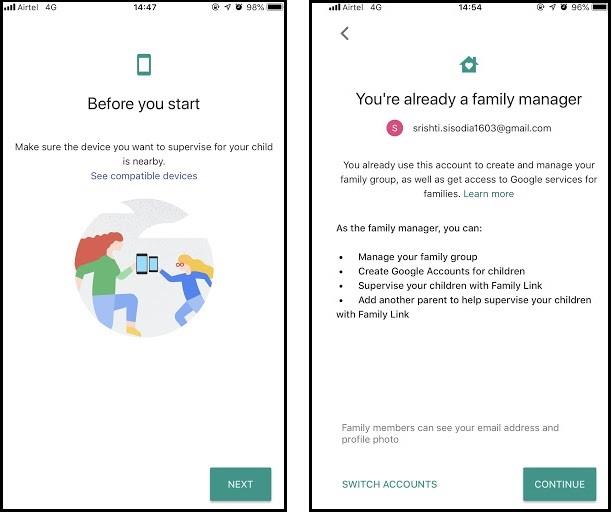
Athugið: Ef foreldratækið þitt er Android : Þar sem bæði Google Family Link fyrir foreldra og Google Family Link fyrir börn eru fáanleg í Google Play Store mun það spyrja þig Veldu hver mun nota þennan síma. Veldu Foreldri.
Nú mun appið þitt spyrja hvort barnið þitt sé með Google reikning.
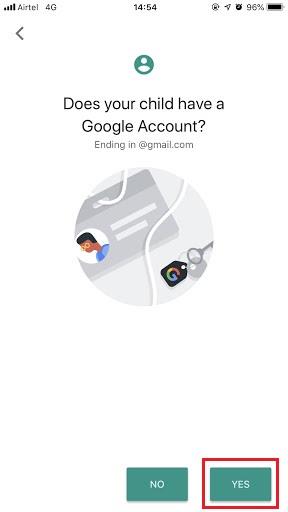
Þú færð aðgangskóða fyrir fjölskyldutengil í tækinu þínu. Þú þarft að slá inn þennan kóða í tæki barnsins þíns.
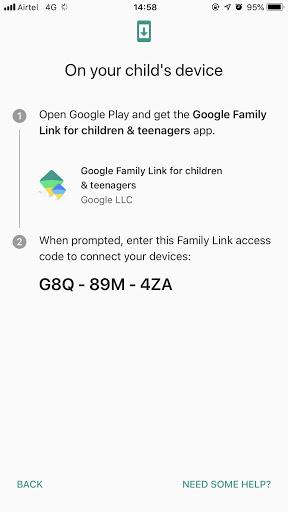
Í tæki barnsins:
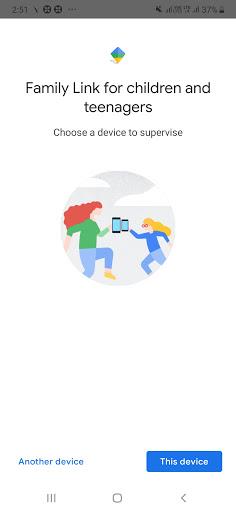
Athugið: Ef þú ert með marga Gmail reikninga skráða inn mun það biðja þig um að fjarlægja þá.
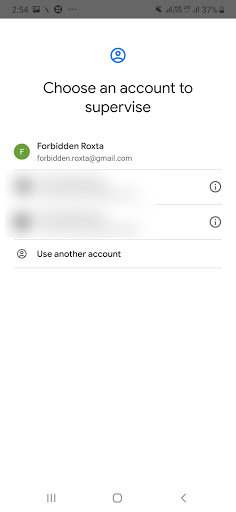
Athugaðu: Ef þú ert að nota þennan Gmail reikning á einhverju öðru tæki mun það fjarlægja það úr því tæki.
Tæki foreldra
Þegar þú hefur slegið inn kóðann á tæki barnsins, smelltu á Já á þessu tæki til að staðfesta reikninginn sem þú vilt hafa umsjón með.
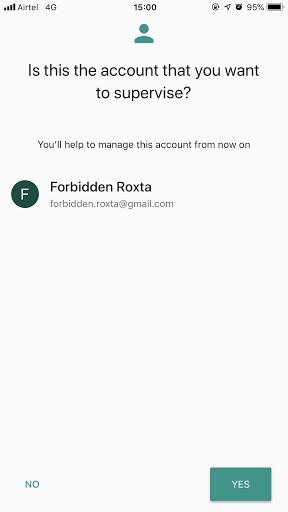
Barnatæki
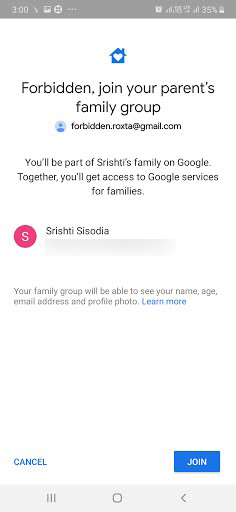
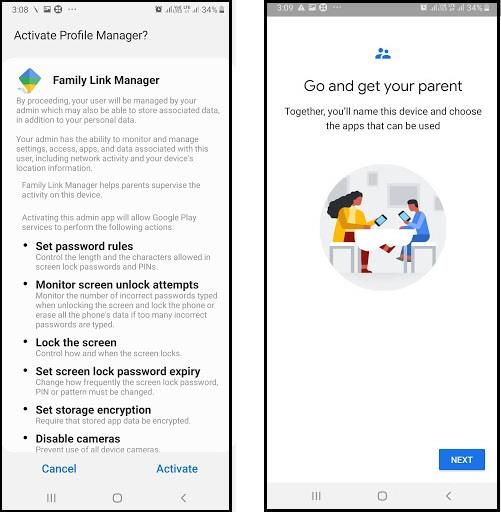
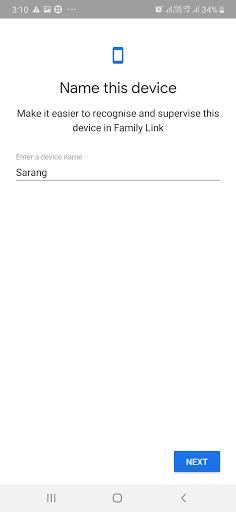
Þú getur valið önnur forrit líka Pikkaðu á Næsta þegar því er lokið.
Tæki foreldra
Þegar þú hefur valið forrit sem þú vilt fjarlægja úr tæki barnsins þíns
Nú er uppsetningunni lokið. Þú verður fluttur á síðu þar sem þú getur gert breytingar á skjátíma, staðsetningu og öðrum stillingum til að fá nánari eftirlit.
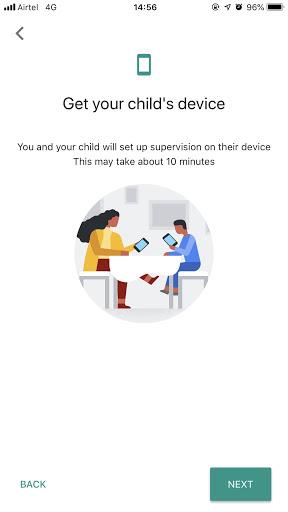
Eftir þessi skref muntu fá tilkynningu í tæki barnsins um að tækin þín séu tengd. Bankaðu á Næsta og Lokið til að klára ferlið.
Þetta verður skjár Google Family Link For Children þegar uppsetningin hefur verið sett upp.
Lokaðu algjörlega fyrir app
Þetta mun aðeins fjarlægja appið úr snjallsíma barnsins, til að loka á appið algjörlega, Opnaðu foreldratæki, smelltu á Hamborgaratáknið-> Veldu tæki barnsins.
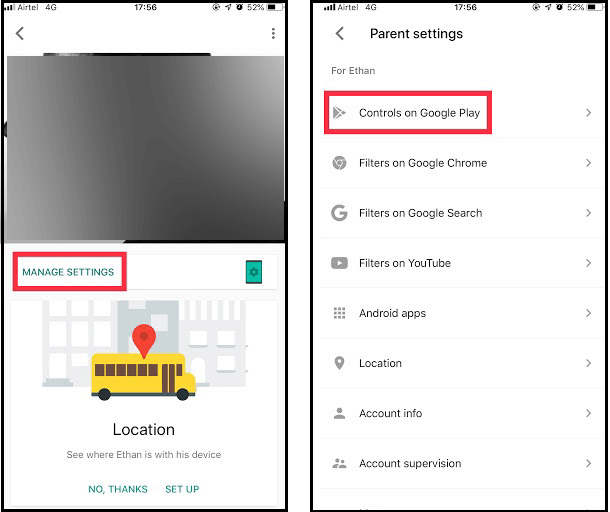
Smelltu á Stjórna stillingum-> Stýringar á Google Play.
Undir Efnistakmarkanir-> Smelltu á Apps & Games-> Veldu einkunn 7+
Athugið: Við erum að loka á YouTube í þessari atburðarás. Við völdum einkunnina 7+ þar sem YouTube er metið sem 12+ til að tryggja að ekki sé hægt að hlaða niður appinu.
Svo nú geturðu notað Google Family Link til að loka á öppin í tæki barnsins þíns. Eins og léttir, er það ekki? Jæja, þetta er komið! Þannig geturðu notað Google Family Link til að bæta við barni undir þínu eftirliti til að fylgjast með athöfnum hans. Muntu nota appið til að fylgjast með barninu þínu? Líkaði við greinina? Vinsamlegast deildu skoðunum þínum í athugasemdahlutanum hér að neðan.
Skoðaðu nokkrar af bestu iPad 10. kynslóðar hulstrum í mismunandi verðflokkum og notaðu hulstur ásamt bestu eiginleikum sem þú þarft.
Gmail hefur alltaf verið uppáhaldspóststaðurinn okkar. Svo hér eru 9 gagnlegar Gmail viðbætur til að auka framleiðni þína og gera notkun Gmail skemmtilegri en nokkru sinni fyrr!
Ertu tilbúinn fyrir þennan alþjóðlega heilsudag? Jæja, við höfum nokkur ráð til að bæta heilsu þína með símanum þínum. Lestu og veistu meira um nauðsynleg forrit til að hlaða niður fyrir betri heilsu.
Allt frá snjallheimatækjum okkar til farsímaforrita, sama hvar við stígum inn, gervigreind er bókstaflega allt í kringum okkur. Hér er stuttur listi yfir nýjustu gervigreindarforritin sem eru í tísku eins og eldur í stafræna rýminu, sem þú þarft örugglega að hafa í snjallsímanum þínum.
Í þessu verki munum við skoða nokkrar helstu leiðir sem vaxandi notkun tækni getur hjálpað þér að halda utan um fjármál þín.
Það er ekki það auðveldasta að stjórna peningunum þínum. Þetta einkafjármálaforrit hjálpar þér að fá sem mest út úr peningunum þínum.
Viltu byggja upp traust og duglegt teymi starfsmanna? Hér höfum við 4 ráðleggingar sérfræðinga til að bæta varðveislu starfsmanna á skrifstofunni þinni.
Þessi handbók mun hjálpa þér að skilja dvalarferli appsins og útskýra skrefin til að leggja Android forrit í dvala
Notaðu Similar Selfie Fixer til að losna við óþarfa selfies í símanum þínum. Lestu greinina til að finna út skrefin til að fjarlægja afrit af selfies auðveldlega.
Hvað er Pomodoro tækni, hvernig getur það hjálpað til við að auka færni í tímastjórnun? Kynntu þér bestu Pomodoro Timer Apps fyrir Android og önnur tæki.